Amazon oferuje różne treści wideo premium w aplikacji Prime Video, ale treści wideo można oglądać tylko na zgodnych urządzeniach. Być może szukasz praktycznej metody zgrywania filmów Amazon Prime do popularnych plików wideo w celu elastycznego odtwarzania, a nawet edycji i nagrywania.
Jesteś we właściwym miejscu. Ten artykuł przedstawi najlepszy sposób, jaki kiedykolwiek zgrywanie filmów z Amazon Prime do wysokiej jakości MP4, używając najbardziej niezawodnego rippera wideo Amazon. Czytaj dalej i używaj go, aby zachować filmy z Amazon na zawsze!
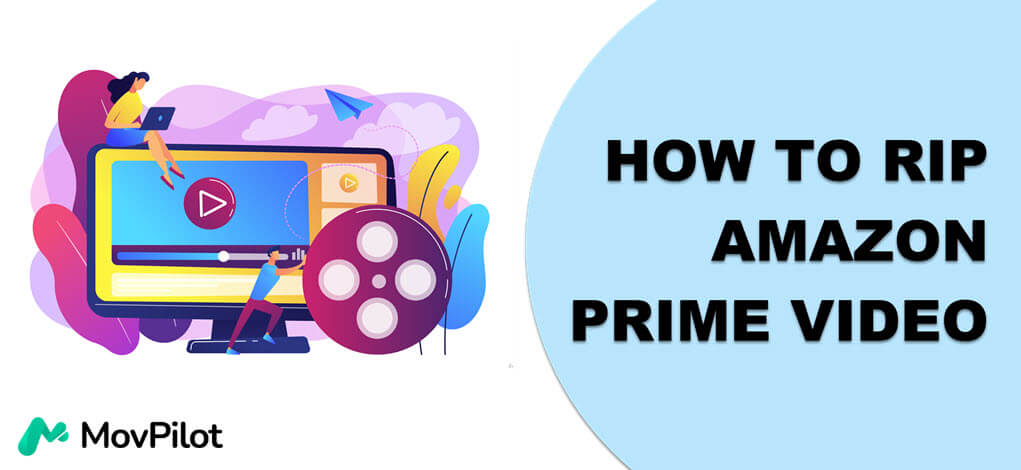
1. Zgraj filmy Amazon Prime do formatu MP4 w wysokiej jakości
MovPilot Amazon Prime Video Downloader musi być najlepszą rekomendacją do zgrywania filmów Amazon Prime. To oprogramowanie oferuje najpopularniejsze formaty, takie jak MP4 I MKV Do pobierz filmy lub programy Amazon Prime w jakości 1080P. Może usunąć ochronę każdego filmu; w ten sposób możesz elastycznie przenieść pobrane filmy Prime do dowolne urządzenie i odtwarzaj je, kiedy tylko chcesz.
👍 Key Features of MovPilot Amazon Prime Video Downloader:
- Konwertuj filmy Amazon Prime chronione systemem DRM na zwykłe pliki wideo
- Aż do 5X szybsza prędkość aby zgrać filmy Amazon Prime na Windows/Mac
- Zapisuje napisy jako napisy miękkie, napisy twarde i napisy zewnętrzne
- Zachowuje oryginał wielojęzyczny ścieżki audio i napisy
- Obsługuje Dolby 5.1 dźwięk przestrzenny podczas zgrywania filmów Prime
Oto jak zgrywać filmy z Amazon Prime za pomocą MovPilot:
Krok 1. Zainstaluj MovPilot Amazon Prime Video Downloader
Uruchom aplikację MovPilot i zaloguj się na swoje konto Amazon Prime.

Krok 2. Wyszukaj filmy z Amazon Prime do zgrania
Dostęp do filmu Prime, który chcesz zgrać, możesz uzyskać, wyszukując jego nazwę lub kopiując i wklejając jego link.
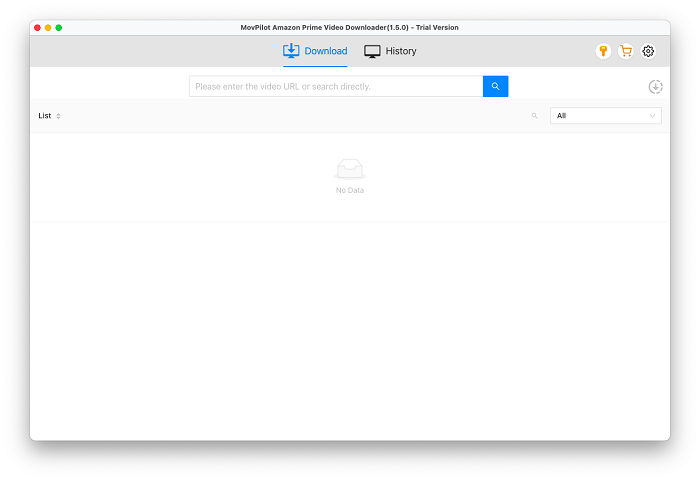
Krok 3. Ustaw parametry pobierania filmów wideo Amazon Prime
Teraz możesz przejść do prawego górnego rogu interfejsu i kliknąć ikonę ustawień, aby ustawić „Format wideo” i „Kodek wideo”, a także wybrać język „Dźwięku” i „Napisów” w zależności od potrzeb dotyczących filmów Amazon Prime, które chcesz zgrać.

Następnie naciśnij przycisk pobierania dostępny przy każdym filmie Amazon Prime i pobierz go w trybie offline.
Jeśli wynik wyszukiwania wideo zawiera więcej niż jeden film, musisz wejść na listę, aby wybrać pojedynczo te, które chcesz zgrać do trybu offline.

Możesz stale sprawdzać proces pobierania na ekranie. Po jego zakończeniu możesz sprawdzić swoje zgrane filmy Amazon Prime w Historia i przeglądaj je w folderze systemowym.
2. Czy nagrywanie filmów Amazon Prime to dobry pomysł?
Podczas wyszukiwania „Jak zgrywać filmy z Amazon Prime” możesz znaleźć wiele samouczków, które nauczą Cię, jak to zrobić. nagrywaj filmy Amazon PrimeSzczerze mówiąc, działa, jeśli chcesz nagrać tylko kilka krótkich klipów wideo. Ale to zadziała. zajmie ci dużo czasu i wysiłku, jeśli chcesz nagrać długi film lub program telewizyjny.
Ponieważ filmy Prime są chronione przez DRM, większość rejestratorów może nagrywać czarny ekran z samymi dźwiękami, gdy próbujesz nagrywać filmy Amazon Prime. Na szczęście znaleźliśmy wykonalną metodę. Możesz przesyłać strumieniowo filmy Prime za pomocą przeglądarki Firefox, a następnie nagrywać je za pomocą Rejestrator ekranu FonePawZarówno obraz jak i dźwięk zostaną nagrane.

- Uruchom FonePaw Screen Recorder i wybierz „Rejestrator wideo”.
- Dostosuj obszar nagrywania. Aby przechwycić dźwięk filmów Amazon Prime, włącz „Internal Sound”, dostosuj jego głośność do swoich preferencji i wyłącz „Microphone”.
- Oglądaj swój ulubiony film Amazon Prime w przeglądarce Firefox, a następnie kliknij „REC”, aby rozpocząć zgrywanie wideo Amazon Prime.
- Aby zatrzymać zgrywanie filmu Amazon Prime, po prostu kliknij ikonę kwadratu.
3. Czy mogę zgrywać filmy Amazon Prime bezpośrednio z aplikacji Prime Video?
Teoretycznie nie. Ponieważ Amazon ściśle ogranicza dostęp użytkowników do pobranych plików w celu ochrony praw autorskich. Pobrane filmy Prime są przechowywane w ukrytych folderach. Aby zlokalizować pobrane pliki, należy najpierw skonfigurować systemowy Eksplorator plików, aby wyświetlał ukryte elementy, a następnie można znaleźć pobrane pliki za pomocą ścieżki:
C:\Użytkownicy\Nazwa użytkownika\AppData\Lokalne\Pakiety\AmazonVideo.PrimeVideo_pwbj9vvecjh7j\ Stan lokalny\Pobrane
? Uwaga:
Filmy pobrane za pomocą aplikacji Prime Video mogą być odczytywane tylko przez aplikację Prime Video. Gdy próbujesz je otworzyć za pomocą odtwarzaczy multimedialnych, nic się nie dzieje. W takim przypadku będziesz potrzebować oprogramowania innej firmy, takiego jak MovPilot Amazon Prime Video Downloader wspomniano powyżej, aby przełamać ograniczenia dotyczące lokalnego zgrywania treści Amazon Prime.
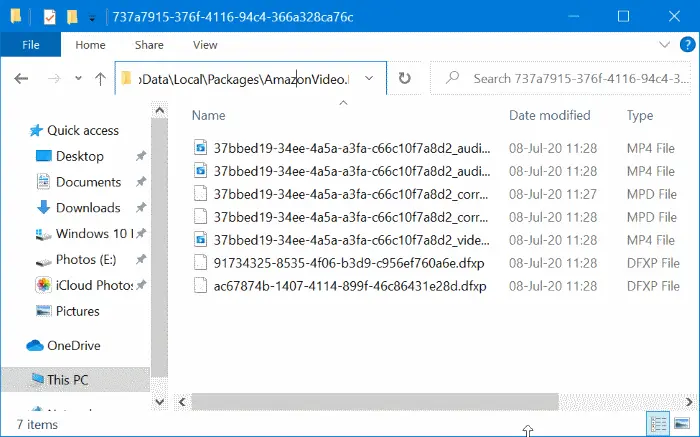
Co więcej, nadal istnieje wiele limity pobierania Amazon Prime, takie jak Okres ważności 48 godzin oglądanych pobrań ze względów rentowności. Więc możesz potrzebować zewnętrznego rippera, takiego jak MovPilot Amazon Prime Video Downloader, który pomoże Ci szybko i wygodnie zgrywać filmy Prime.
4. Wnioski
Aby zgrać filmy z serwisu Amazon Prime do popularnych plików wideo w celu odtwarzania w trybie offline, potrzebujesz jedynie niezawodnego oprogramowania, takiego jak MovPilot Amazon Prime Video Downloader aby pomóc. Otrzymasz oryginalne wyjścia wideo do oglądania offline z wysoką jakością obrazu i bezstratnymi efektami audio/napisów. Więc jeśli nadal zastanawiasz się nad sposobem na zgrywanie filmów z Amazon Prime w wysokiej jakości, po prostu wypróbuj MovPilot Amazon Prime Video Downloader.
MovPilot Amazon Prime Video Downloader
Pobierz filmy i seriale Amazon Prime, aby oglądać je w trybie offline!






